簡介
本文檔介紹如何在安全訪問中實施資料丟失防護(DLP),以限制Open AI ChatGPT用於程式設計和編碼。
必要條件
需求
思科建議您瞭解以下主題:
採用元件
本文中的資訊係根據以下軟體和硬體版本:
本文中的資訊是根據特定實驗室環境內的裝置所建立。文中使用到的所有裝置皆從已清除(預設)的組態來啟動。如果您的網路運作中,請確保您瞭解任何指令可能造成的影響。
設定
1. 建立資料分類以使用原始碼資料識別符號
導航到安全訪問控制台。
- 點選
Secure>Data Classification> Add
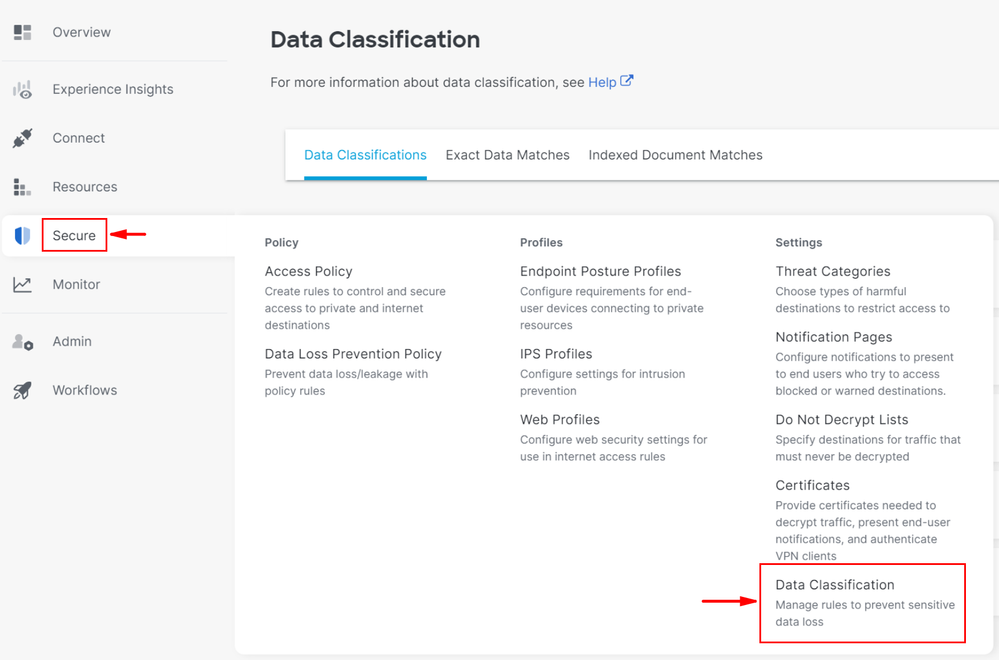

- 輸入
Data Classification Name > Select Built-in Data Identifiers > Search forSource Code並選擇它
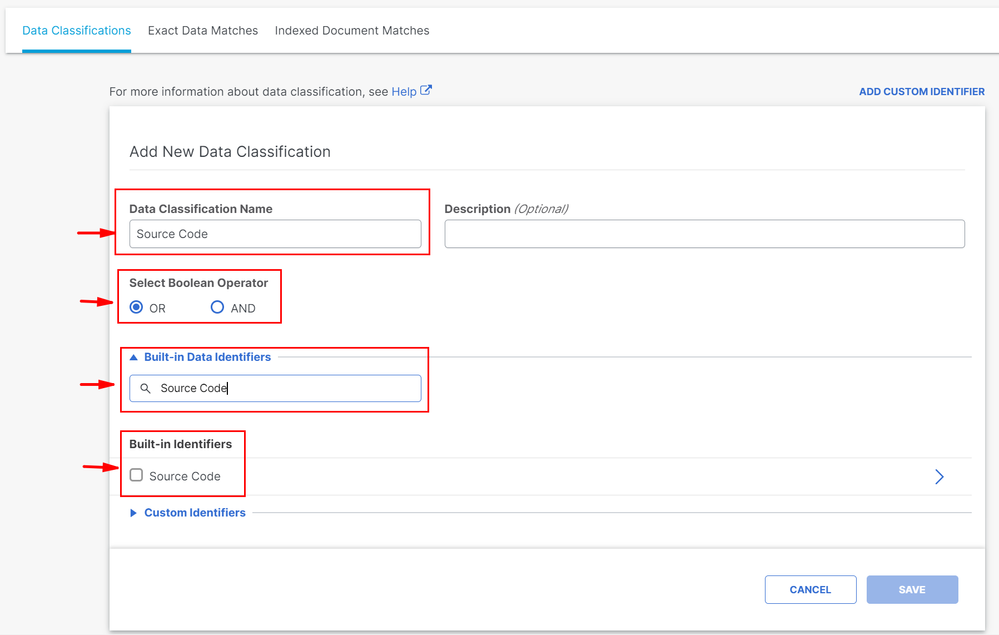
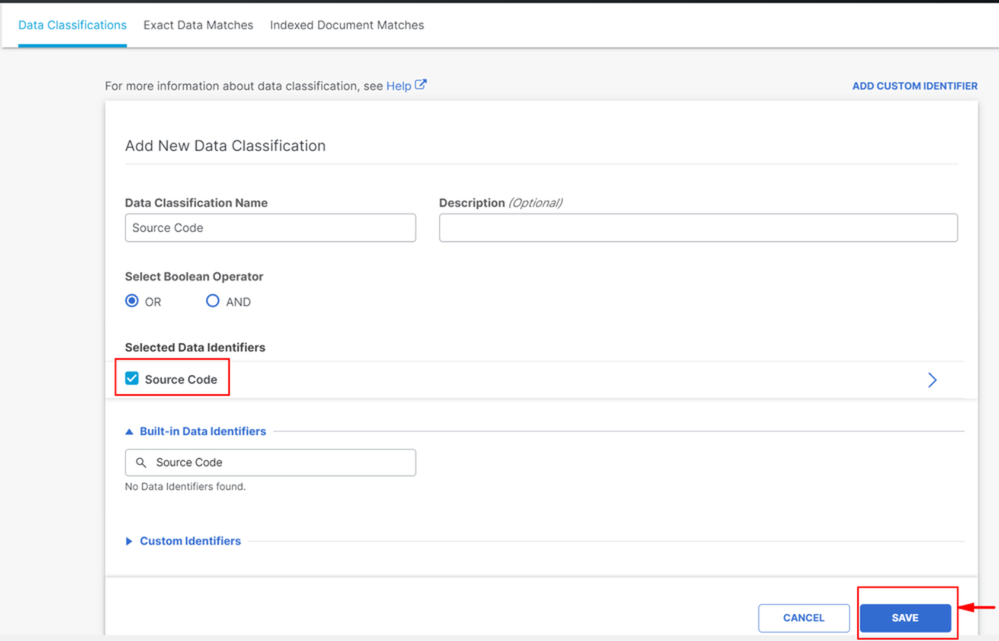
2. 建立DLP策略,並在其中呼叫資料分類「原始碼」。
- 點選
Secure> Data Loss Prevention Policy
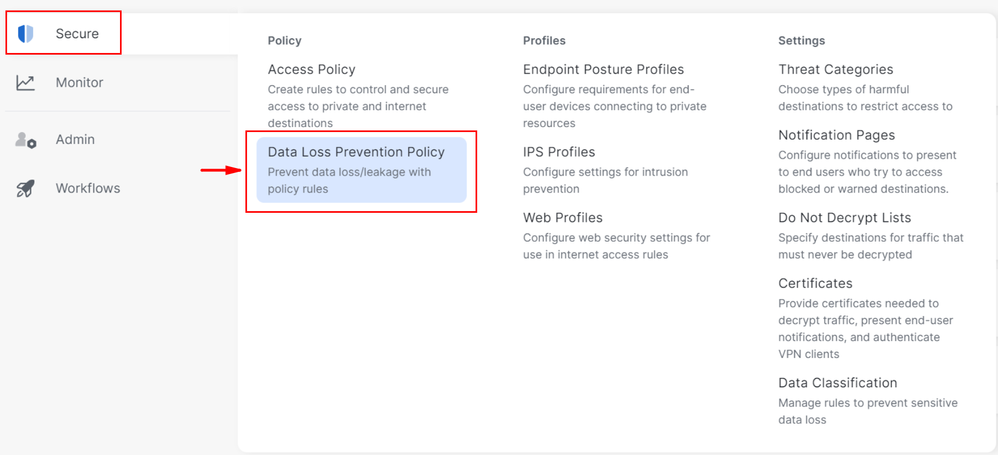
- 點選
Add Rule> Real Time Rule

- 提供
Rule Name>設定適當的 Severity
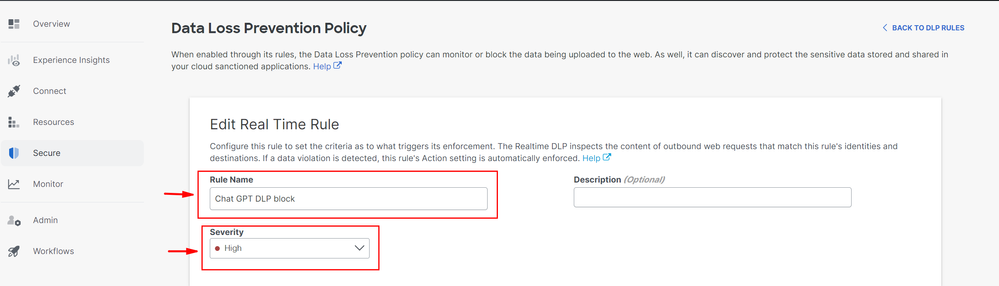
- 在
Data Classifications下,選擇Content,然後選擇 Source Code
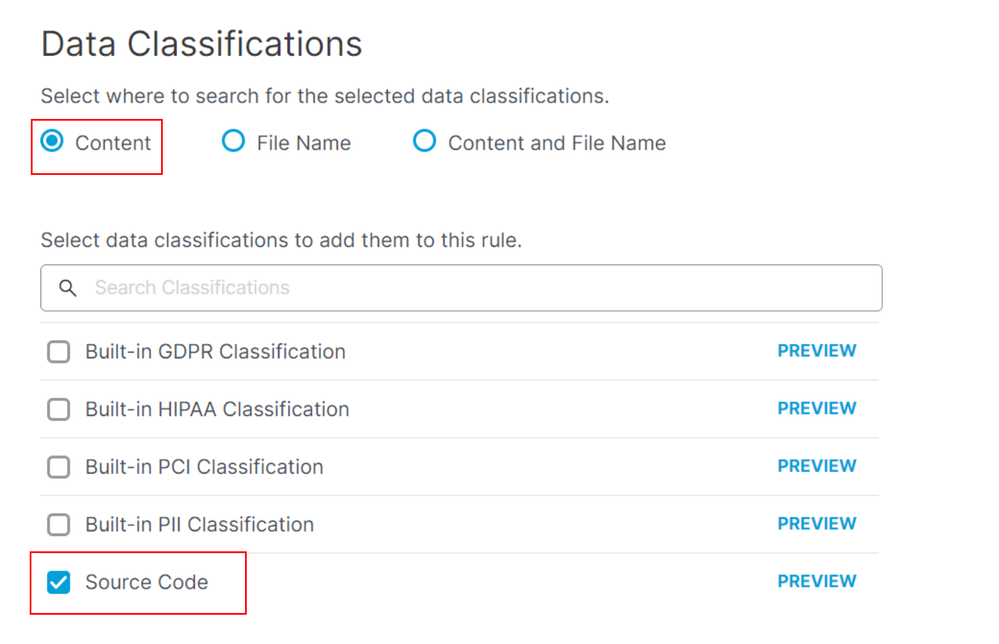
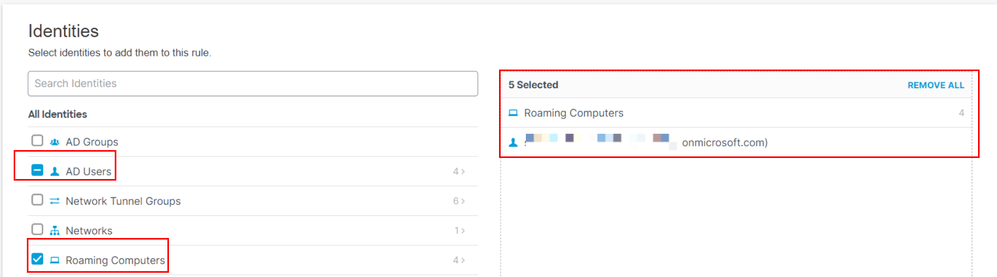
- 在目標下,選取
Select Destination Lists and Applications for Inclusion - 選擇
Application Categories> Select Generative AI > Select OpenAI API (Vetted) and OpenAI ChatGPT (Vetted) in Outbound and InboundDirection
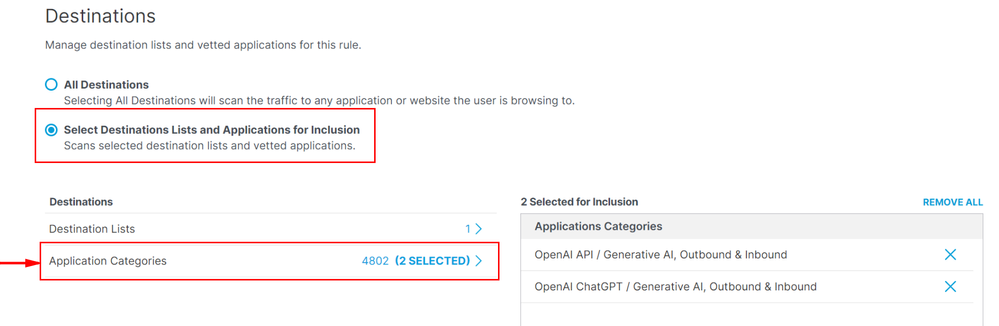
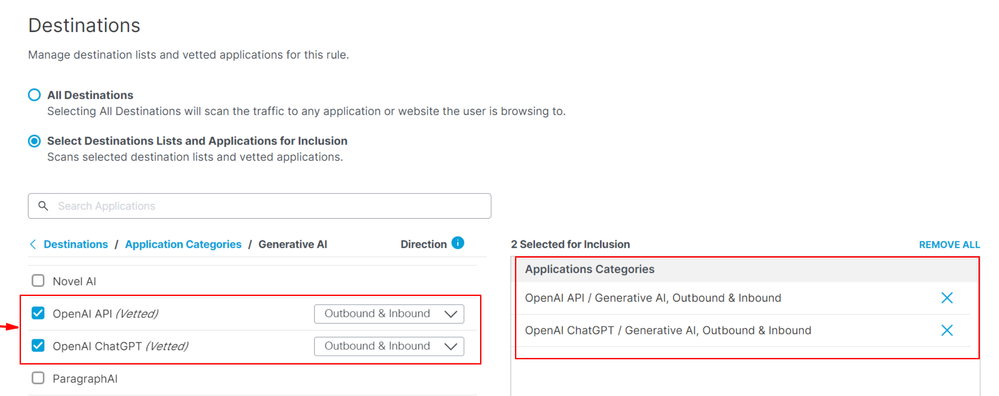
- 在
Actionselect下 Block - 在
User Notifications下,您可以在規則觸發時設定傳送給終端使用者的電子郵件通知(可選)
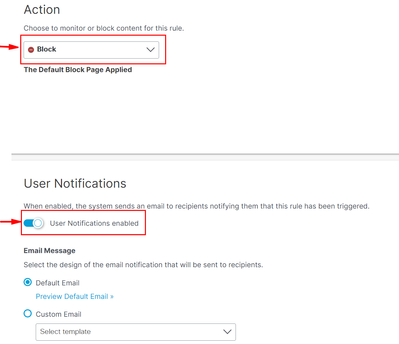

3. 確保您已為發往「聊天GPT」且已啟用解密的流量設定了Internet訪問策略。
範例:
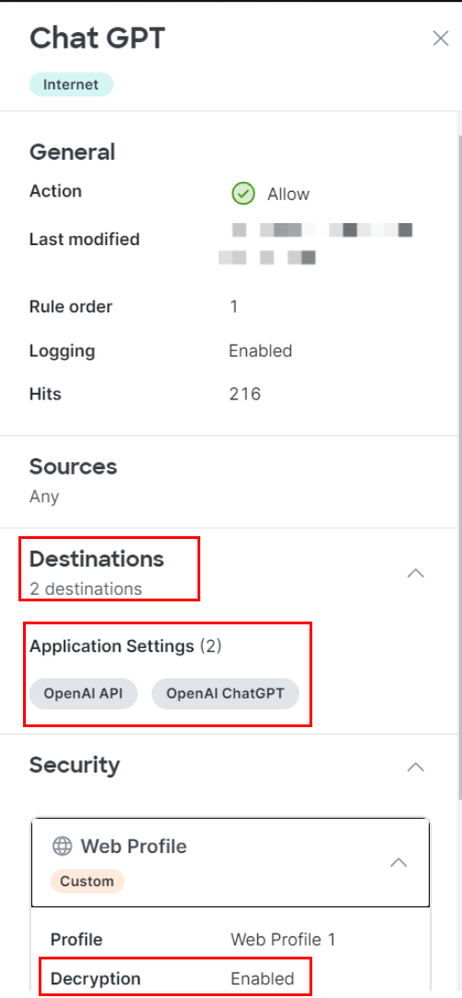
4. 使用Open AI ChatGPT嘗試下載或上傳任何程式。
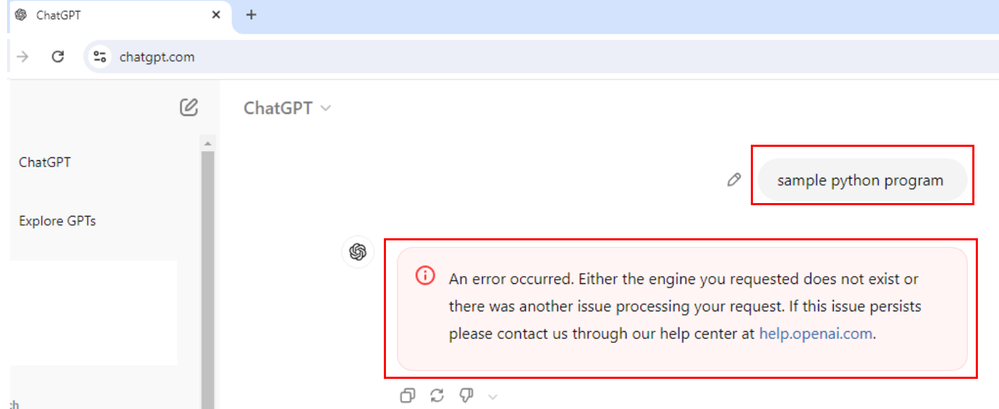
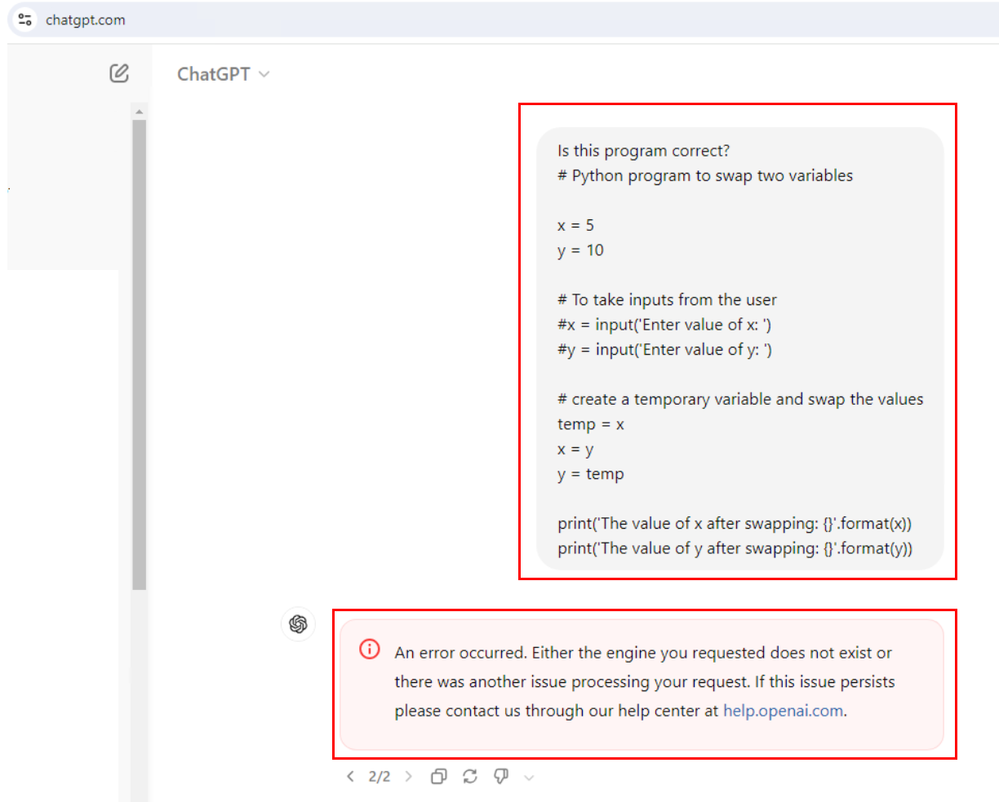
驗證
我們可以看到,當使用者嘗試向ChatGPT請求示例Python程式時,該請求被阻止。
我們可以確認在安全訪問資料丟失防護日誌中觸發了DLP事件。
- 轉至
Monitor> Data Loss Prevention
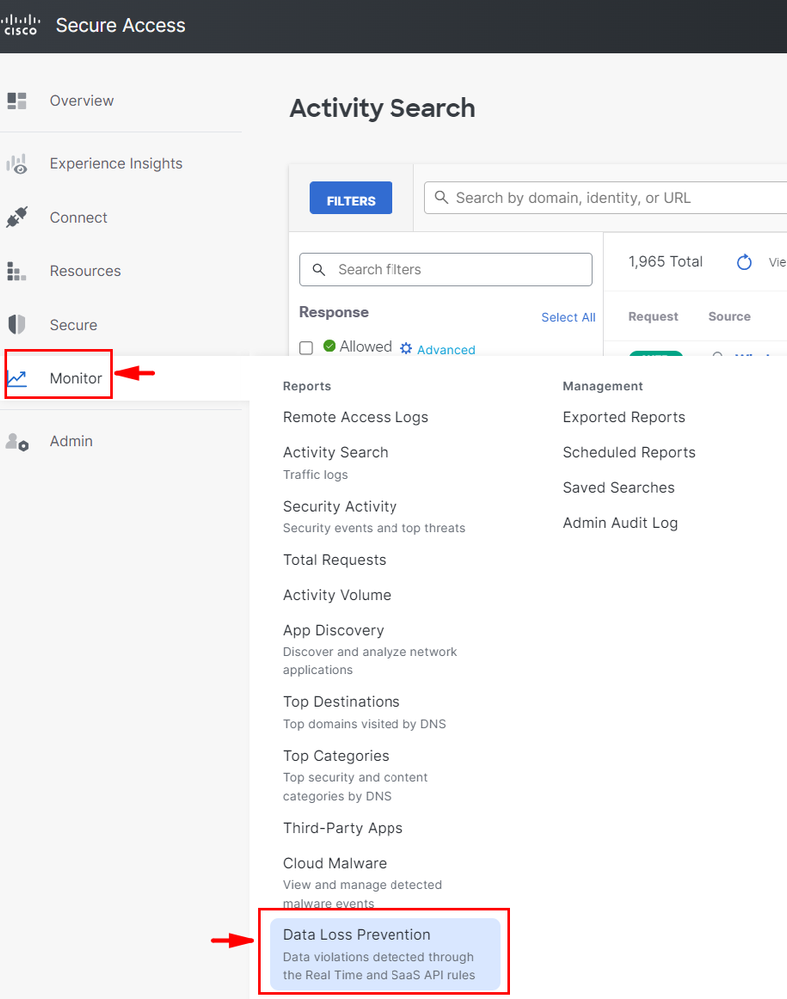
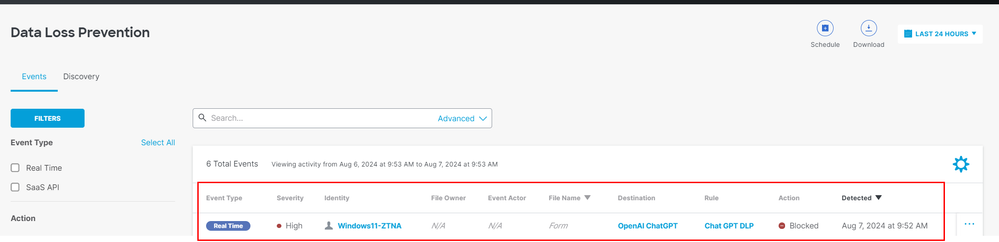
- 按一下事件記錄檔結尾的三個點,以檢查事件的詳細資訊。
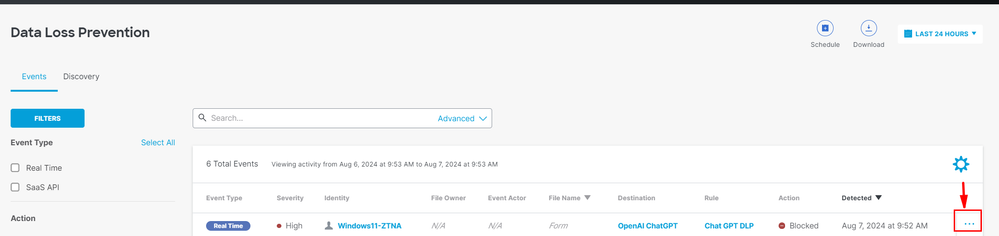

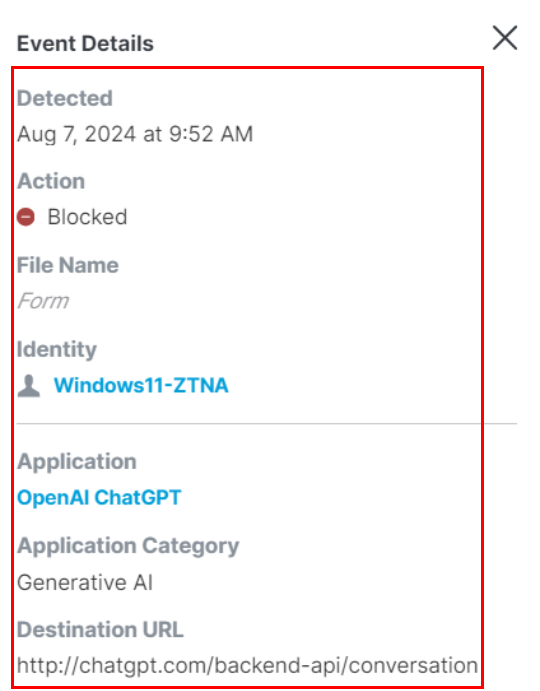
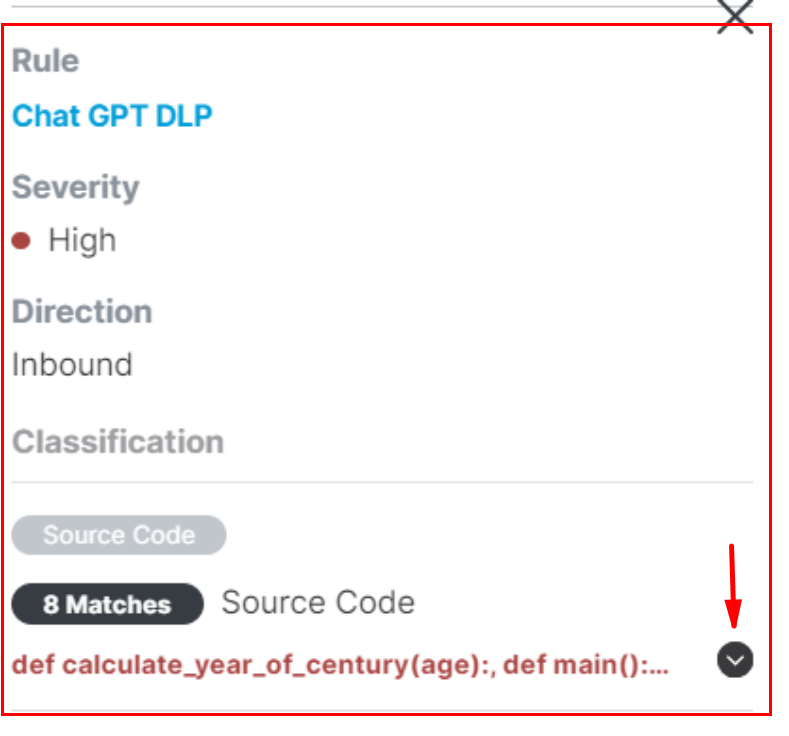
- 我們將檢視與DLP策略的分類器/分類相匹配的內容的所有詳細資訊。
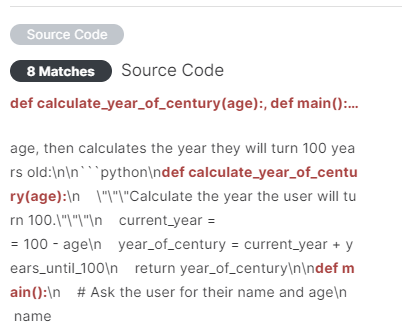
疑難排解
- 確保與Open AI ChatGPT的Web請求匹配的訪問策略已啟用解密。
- 要快速檢查SSE是否解密了Open AI ChatGPT的流量,請檢查顯示常用名稱的網站證書,其中包含「Cisco Secure Access」關鍵字。
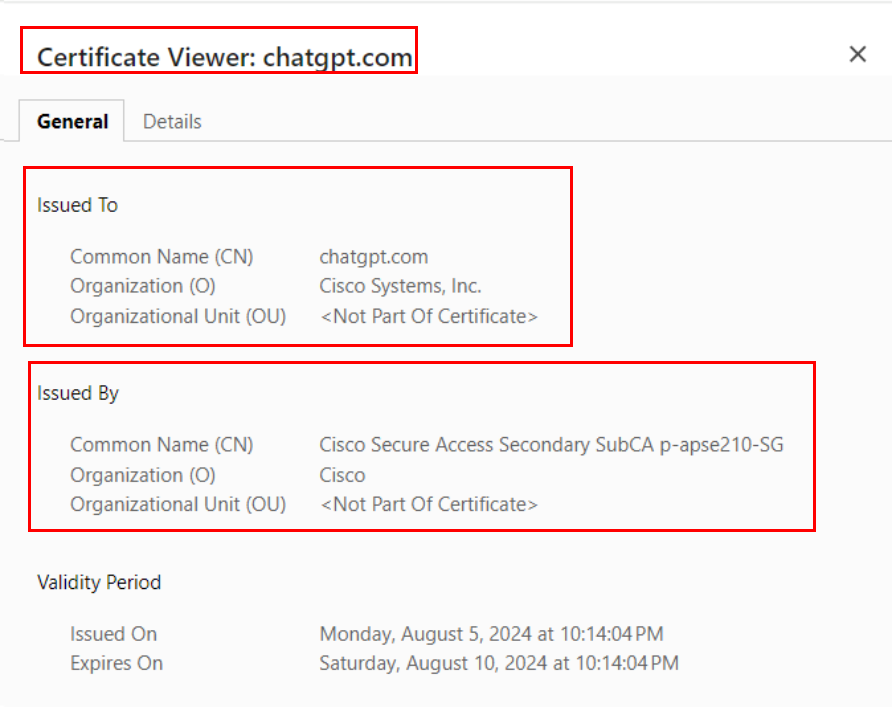
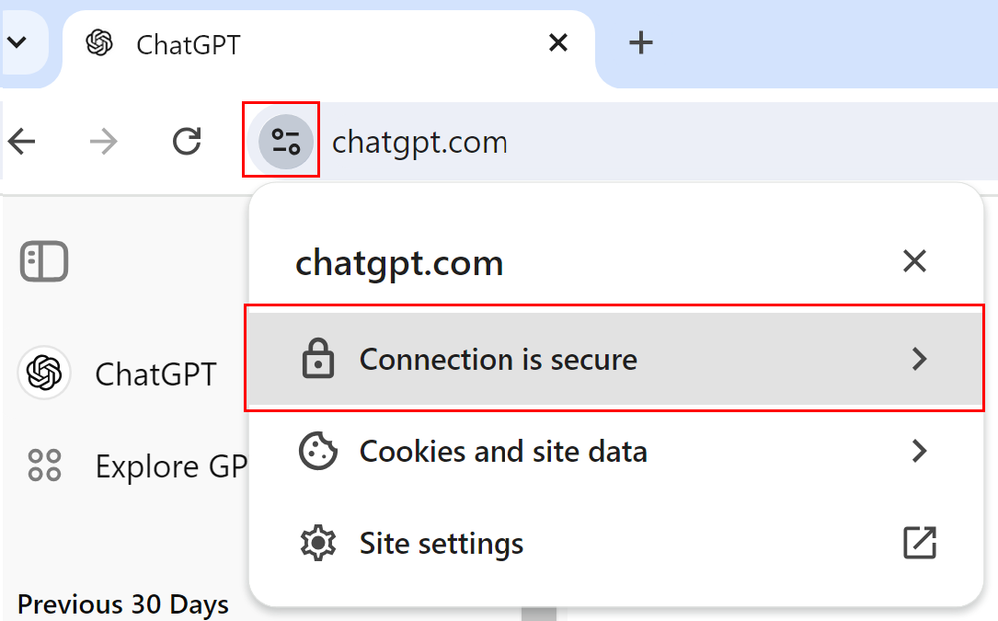
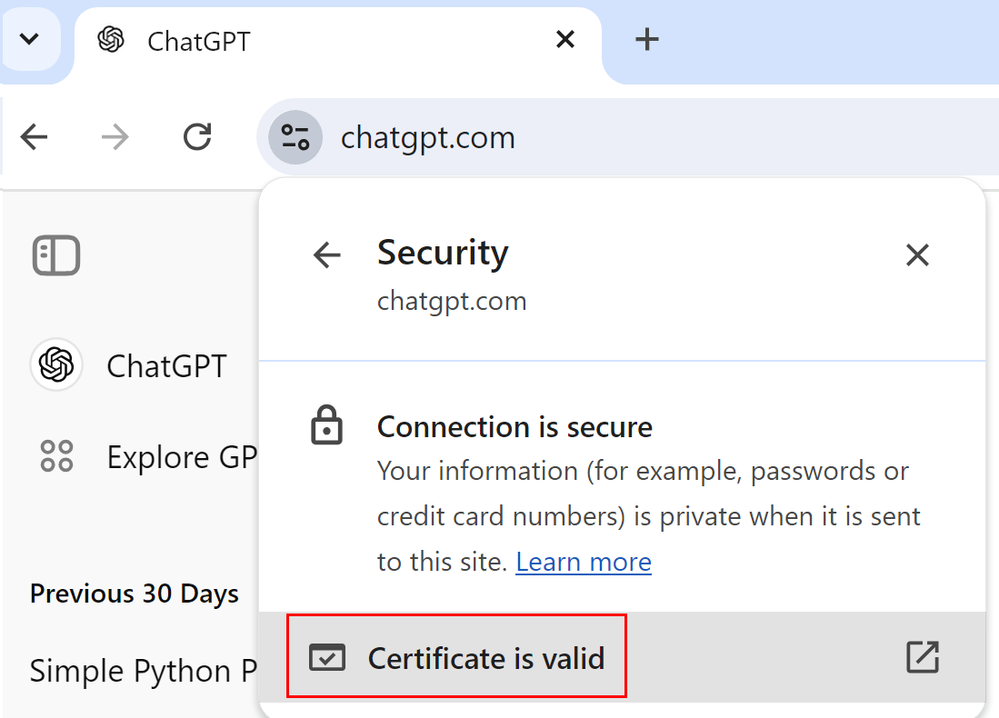
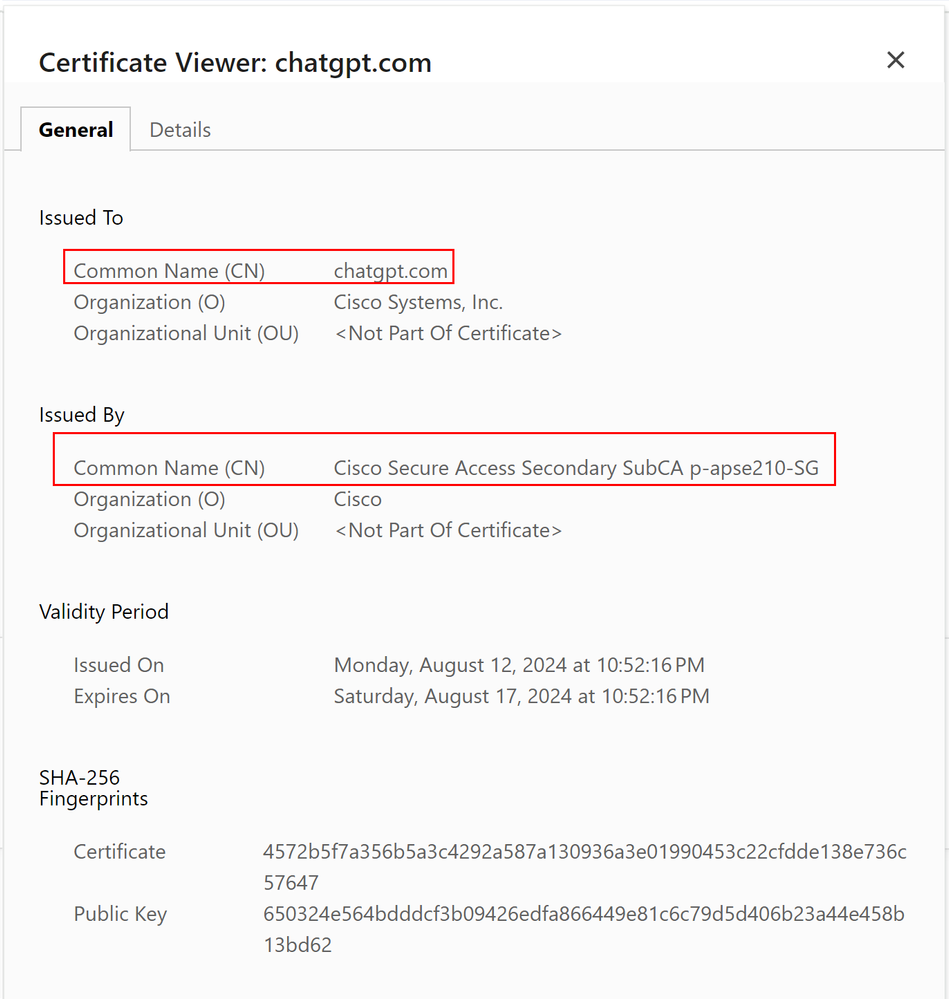
- 打開ChatGPT >打開開發人員工具>選擇網路>下一步嘗試向ChatGPT詢問示例Python程式
- 請注意,該請求會生成一個塊。在域下,您將看到「block.sse.cisco.com」
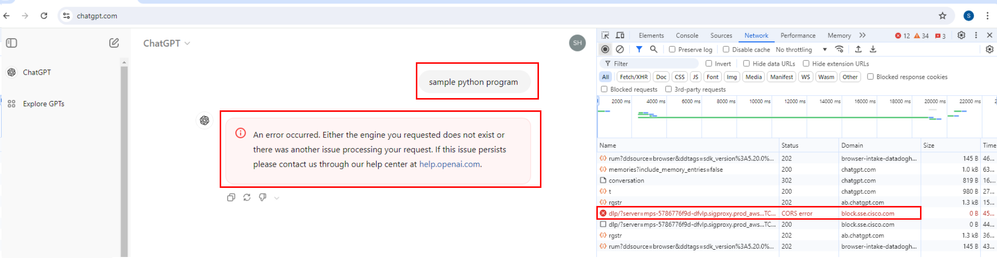
- 詢問ChatGPT程式碼是否正確。
- 請注意,請求結果會生成一個塊,在「domain」下您會看到「block.sse.cisco.com」。
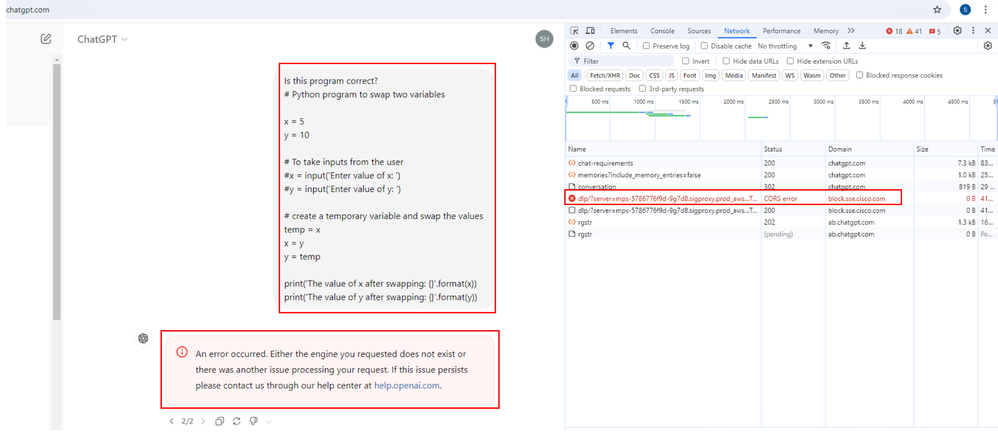
相關資訊